 Leigh Prather / Shutterstock.com
Leigh Prather / Shutterstock.com
No olvides tu computadora cuando estés limpieza de primavera todas tus cosas. Desde el software hasta el hardware, existen formas sencillas de ordenar y mantener su computadora portátil o de escritorio con Windows 10 funcionando en perfectas condiciones.
Desinstale las aplicaciones que no usa
Este consejo puede parecer obvio, pero es un buen punto de partida. Muchas aplicaciones que instala agregan programas de inicio o servicios del sistema en segundo plano que hacen que su PC tarde más en iniciarse y utilizar recursos en segundo plano. Algunos programas abarrotan los menús contextuales del Explorador de archivos con opciones. Otros, especialmente los juegos de PC, pueden consumir mucho espacio en disco.
Es bueno si usa estas aplicaciones y las encuentra útiles, pero es fácil instalar muchas aplicaciones y no las usa en absoluto. Para limpiar las cosas, desinstale las aplicaciones que no usa.
En Windows 10, puede ir a Configuración> Aplicaciones> Aplicaciones y funciones para ver una lista de aplicaciones que puede desinstalar. También puede acceder al panel tradicional «Desinstalar o cambiar un programa» en el Panel de control clásico.
Mientras recorre la lista, tenga en cuenta que algunos de los programas que contiene son «dependencias» que otros programas necesitan. Por ejemplo, es muy probable que vea varios elementos «Microsoft Visual C ++ Redistributable» aquí. Querrás dejarlos instalados.
Si no sabe qué es un programa o qué hace, busque en la web. Puede encontrar que el programa es una utilidad necesaria y útil para el hardware de su PC, por ejemplo.
Elimina las extensiones del navegador que no necesitas
Las extensiones del navegador son similares a las aplicaciones. Es fácil instalar muchos de ellos y no usarlos. Sin embargo, las extensiones del navegador pueden ralentizar su navegación web y la mayoría de ellas tienen acceso a lo que haga en su navegador. Esto los convierte en un riesgo para la seguridad y la privacidad, especialmente si los crea una empresa o alguien en quien no confía.
Si ha instalado la extensión oficial del navegador creada por la empresa de gestión de contraseñas en la que ya confía, eso es una cosa. Pero si ha instalado una pequeña extensión que proporciona una función a veces útil, y fue creada por una persona desconocida, es mejor que la instale.
Revise las extensiones instaladas de su navegador web y elimine las que no usa o en las que no confía. En Google Chrome, por ejemplo, haga clic en menú> Más herramientas> Extensiones para encontrarlas. En Mozilla Firefox, haga clic en menú> Complementos. En Microsoft Edge, haga clic en menú> Extensiones.
Ajuste sus programas de inicio
Le recomendamos que desinstale los programas que no necesita y no usa. Pero a veces es posible que desee dejar un programa instalado pero evitar que se inicie al inicio. Luego, puede iniciar el programa solo cuando lo necesite. Puede acelerar el proceso de inicio y limpiar la bandeja del sistema o la bandeja del sistema.
Para encontrar los comandos del programa de inicio en Windows 10, haga clic con el botón derecho en la barra de tareas y seleccione «Administrador de tareas» (o presione Ctrl + Shift + Esc). Haga clic en la pestaña «Inicio» y si no la ve, primero haga clic en «Más detalles». (También puede encontrar una herramienta similar en Configuración> Aplicaciones> Inicio).
Deshabilite los programas que no desee ejecutar al inicio. Muchos de ellos no serán necesarios. Tenga en cuenta que esto puede afectar la funcionalidad. Por ejemplo, si elige no ejecutar Microsoft OneDrive o Dropbox al inicio, no se iniciarán ni sincronizarán sus archivos automáticamente. Deberá abrirlos después de que su computadora haya terminado de iniciarse para que esto suceda.
Organiza tu escritorio y tus archivos
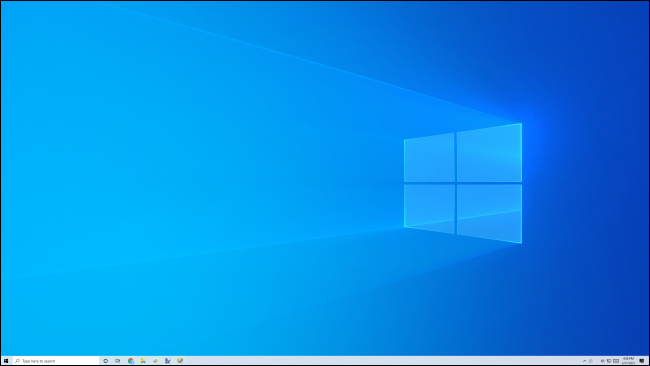
La limpieza de primavera no se trata solo de hacer que su PC funcione más rápido. También se trata de hacer que su uso sea más rápido. Tener una estructura de archivos debidamente organizada le facilitará la búsqueda de los archivos que necesita sin interferir con los archivos que no necesita.
Limpiar su desordenada oficina es una gran parte de ello. Y si no desea limpiar su escritorio, solo considere ocultar los íconos de su escritorio, lo que puede hacer fácilmente haciendo clic derecho en su escritorio y desmarcando Ver> Mostrar íconos de escritorio.
Más allá de eso, considere abrir el Explorador de archivos y organizar sus archivos y carpetas personales. Lo más probable es que su carpeta de Descargas, en particular, necesite una limpieza, o simplemente una eliminación rápida de las descargas antiguas que ya no necesita. Independientemente de las carpetas que use con frecuencia, considere fijarlas en la barra lateral de acceso rápido en el Explorador de archivos para acceder más fácilmente a sus datos.
Limpia tu barra de tareas y el menú de inicio
Mientras lo hace, considere podar o reorganizar los íconos de la barra de tareas. Si su barra de tareas está llena de iconos de aplicaciones que no necesita, desanclarlas haciendo clic derecho sobre ellas y seleccionando «Desanclar de la barra de tareas». Reorganícelos arrastrándolos y soltándolos para reposicionarlos donde desee en la barra de tareas.
También eche un vistazo a la personalización de su menú Inicio. El menú Inicio predeterminado de Windows 10 está lleno de mosaicos de accesos directos que probablemente no uses. Si nunca lo ha personalizado, ahora es un buen momento para asegurarse de que solo los programas que realmente usa estén anclados en su área de mosaico.
Y mientras lo hace, es posible que tenga una variedad de programas en segundo plano que tienen un ícono en la bandeja del sistema. Puede ocultar los iconos de la bandeja con un rápido arrastrar y soltar, dejando el programa en ejecución mientras elimina el icono de la barra de tareas.
Almacene su navegador y sus marcadores
Probablemente pase mucho tiempo en el navegador web de su computadora. Si está utilizando su función de marcadores, considere tomarse el tiempo para reorganizar sus marcadores de una manera que tenga sentido.
Es más fácil hacer esto desde el administrador de marcadores de su navegador en lugar de jugar con la barra de herramientas de marcadores. En Google Chrome, haga clic en menú> Marcadores> Administrador de marcadores para iniciarlo. Considere hacer una copia de seguridad de sus marcadores antes de continuar, en caso de que los quiera nuevamente en el futuro. Tenemos muchos consejos para ordenar sus marcadores.
Ejecute el Liberador de espacio en disco para liberar espacio
Si desea limpiar algunos archivos temporales y liberar espacio en el disco, intente usar la herramienta de limpieza de disco incorporada de Windows. En Windows 10, abra el menú Inicio, busque «Liberador de espacio en disco» usando el cuadro de búsqueda y haga clic en «Liberador de espacio en disco» para iniciarlo. Haga clic en el botón «Limpiar archivos del sistema» para asegurarse de que está limpiando los archivos de la cuenta de usuario de Windows y los archivos de todo el sistema.
Dependiendo de cuánto tiempo haya pasado desde la última vez que ejecutó esta herramienta, es posible que pueda liberar gigabytes de archivos innecesarios, como archivos relacionados con actualizaciones antiguas de Windows. Revise cuidadosamente la lista de elementos que planea eliminar el Liberador de espacio en disco para asegurarse de que la herramienta no elimine nada que desee conservar.
Desempolva tu PC
 Melnikov Sergei / Shutterstock.com
Melnikov Sergei / Shutterstock.com
Si tiene una computadora de escritorio, debe abrirla con regularidad y limpiarla rápidamente. (¡Asegúrese de apagar la PC primero!) También puede ser necesario desempolvar su computadora portátil.
El polvo a menudo se acumula en los ventiladores y otros componentes de su PC, lo que reduce su eficiencia de enfriamiento. Como resultado, su PC puede calentarse más, o al menos el ventilador tendrá que trabajar más para proporcionar la misma cantidad de enfriamiento.
Si bien no tiene que volverse loco para limpiar a fondo cada parte de su PC, le recomendamos que apague su PC y la limpie con aire comprimido (como Recolección de polvo Falcon o una marca similar). ¡Nunca use una aspiradora para esto!
Una herramienta imprescindible
Colector de polvo electrónico Falcon Dust-Off
El aire comprimido es una forma excelente y segura de eliminar el polvo del interior de su PC. También puede ayudar a limpiar otros componentes, como su teclado.
Limpia tu teclado, monitor y más
El polvo dentro de su PC puede afectar el rendimiento y la refrigeración. Pero probablemente también haya polvo en otro lugar: en la pantalla del monitor de su computadora, entre las teclas de su teclado y más.
La limpieza de primavera es un buen momento para hacer una buena limpieza profunda. Para limpiar su monitor, todo lo que realmente necesita es un paño de microfibra estándar, el mismo tipo que usaría para limpiar un par de anteojos.
Para limpiar a fondo su teclado, generalmente puede quitar las teclas y usar aire comprimido o una aspiradora para eliminar los desechos acumulados.
También tenemos consejos para limpiar todos los demás periféricos de su PC. Puedes comprar una amplia variedad de productos que prometen ayudar a acelerar el proceso de limpieza.
Opcional: considere «restablecer» Windows 10
Terminemos con un consejo: si desea comenzar con una nueva instalación limpia de Windows, considere restablecer Windows 10. No confunda esto con reiniciar su PC, es más como un restablecimiento de fábrica en otros dispositivos.
En Windows 10, «restablecer» Windows es similar a reinstalarlo. Obtendrá un entorno predeterminado, sin los programas que instaló y la configuración que cambió. Entonces puedes empezar de nuevo. (Puede optar por conservar sus archivos personales durante el proceso de restablecimiento).
Al restablecer Windows, puede optar por realizar un «arranque nuevo», que en realidad eliminará cualquier bloatware instalado por el fabricante y le dará un nuevo sistema Windows 10 directamente de Microsoft. Si su PC vino con muchos archivos basura instalados por el fabricante, esta es una excelente opción para probar.
Advertencia: Si prueba esto, debe saber que luego tendrá que dedicar un tiempo a reinstalar su software y configurar Windows 10 de la manera que desee. Además, le recomendamos que haga una copia de seguridad de sus archivos antes de pasar por este proceso, por si acaso: el proceso de restablecimiento puede conservar sus archivos si selecciona las opciones correctas, pero es mejor prevenir que curar. Siempre es mejor tener una copia de seguridad actualizada en todo momento.
¿No quieres una nueva instalación de Windows? ¡Omita este paso! Si ha seguido nuestros otros consejos, su PC ya debería estar actualizada.
Su PC ahora está ordenada y lista para funcionar. ¿Por qué no limpiar todo lo demás en primavera? Tomar Desafío de limpieza de primavera de LifeSavvy para embellecer su hogar en 30 días.

